Створення відсічних контурів у InDesign Creative Suite 5
Досліджуйте, як створення контурів відсікання в Adobe InDesign CS5 допомагає у дизайні, дозволяючи блокувати певні ділянки зображення та обтікати їх текстом.
У Adobe Flash Creative Suite 5 растрові зображення можна використовувати як заливку для фігур, ілюстрацій і навіть типу Flash як альтернативу суцільним кольорам або градієнтам. Растрові заливки можуть створювати круті ефекти і дозволяють додавати цікаві фотографічні текстури, щоб покращити вашу ілюстрацію.
Ви можете створити растрові заливки з наявних растрових зображень, які вже було імпортовано у вашу бібліотеку, або ви можете використовувати панель «Колір», щоб імпортувати растрове зображення щоразу, коли вам потрібно створити нову растрову заливку.
Виконайте такі дії, щоб створити растрове зображення:
Створіть новий Flash-документ.
Створіть фігуру на сцені, а потім встановіть колір заливки та обведення за допомогою зразків у нижній частині панелі інструментів.
Щоб використовувати растрове заливку для типу, спочатку потрібно розбити тип, вибравши команду Змінити→ Розділити. Тип створюється та редагується на шляху до типу, тому вам потрібно відокремити його від контуру та перейти до його вихідної форми (точки та контури).
Виберіть фігуру за допомогою інструмента «Виділення» та виберіть «Вікно»→ «Колір», щоб запустити панель «Колір».
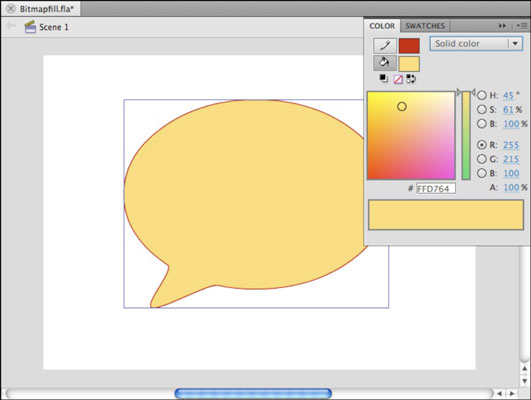
Зробіть колір заливки активним, клацнувши піктограму Paint Bucket на панелі «Колір».
Виберіть Bitmap Fill зі спадного списку у верхньому правому куті панелі.
Якщо у вашій бібліотеці немає растрових зображень, виберіть файл растрового зображення у діалоговому вікні «Імпорт у бібліотеку», що з’явиться.
Або, якщо у вашій бібліотеці вже є растрові зображення, у нижній частині панелі «Колір» з’явиться попередній перегляд ескізів кожного з них. Клацніть ту, якою ви хочете заповнити фігуру.
Тепер фігура заповнена вибраним вами растровим зображенням.
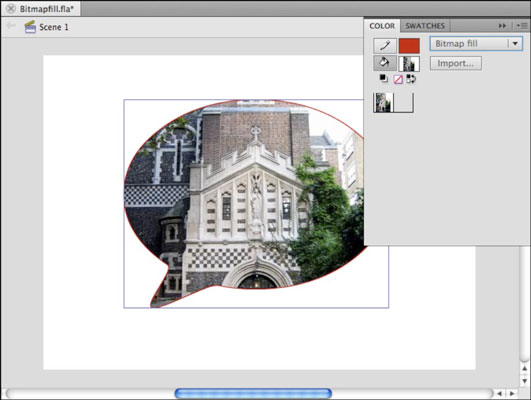
Після застосування растрової заливки ви можете налаштувати розташування та розмір растрового зображення в області заливки. Використовуйте інструмент Gradient Transform (Перетворення градієнта) (розташований під інструментом Transform). Градієнти та растрові заливки, хоча і досить різні, мають видиму точку орієнтації, яку можна налаштувати.
Щоб розташувати растрову заливку, виберіть інструмент «Градієнтне перетворення» та виберіть фігуру, яка використовує растрову заливку. Коли з’явиться кругова обмежувальна рамка, перетягніть її центральну точку, щоб змінити розташування растрового зображення, або скористайтеся зовнішніми маркерами для обертання, масштабування та перекосу растрового зображення.
Досліджуйте, як створення контурів відсікання в Adobe InDesign CS5 допомагає у дизайні, дозволяючи блокувати певні ділянки зображення та обтікати їх текстом.
Створення тіні в Adobe Illustrator CS6 — швидкий та простий спосіб додати розмірність та елегантність ілюстрації. Дізнайтеся, як правильно налаштувати тінь для ваших об’єктів.
Дізнайтеся, як застосувати прозорість до SVG-графіки в Illustrator. Дізнайтеся, як виводити SVG із прозорим фоном та застосовувати ефекти прозорості.
Після імпортування зображень у Adobe XD у вас не буде великого контролю за редагуванням, але ви можете змінювати розмір і обертати зображення, як і будь-яку іншу форму. Ви також можете легко округлити кути імпортованого зображення за допомогою кутових віджетів. Маскування зображень Визначаючи закриту форму […]
Коли у вашому проекті Adobe XD є текст, ви можете почати змінювати властивості тексту. Ці властивості включають сімейство шрифтів, розмір шрифту, вагу шрифту, вирівнювання, інтервал між символами (кернінг і відстеження), інтервал між рядками (провідний), заливку, межу (обведення), тінь (тінь) і розмиття фону. Тож давайте розглянемо, як ці властивості застосовуються. Про читабельність і шрифт […]
Як і в Adobe Illustrator, монтажні області Photoshop надають можливість створювати окремі сторінки або екрани в одному документі. Це може бути особливо корисно, якщо ви створюєте екрани для мобільного додатка або невеликої брошури. Ви можете розглядати монтажну область як особливий тип групи шарів, створеної за допомогою панелі «Шари». Його […]
Багато інструментів, які ви знайдете на панелі інструментів InDesign, використовуються для малювання ліній і фігур на сторінці, тому у вас є кілька різних способів створення цікавих малюнків для своїх публікацій. Ви можете створювати будь-що, від простих фігур до складних малюнків всередині InDesign, замість того, щоб використовувати програму для малювання, як-от […]
Загортання тексту в Adobe Illustrator CC — це не те саме, що упаковувати подарунок — це простіше! Обтікання текстом змушує текст обтікати графіку, як показано на цьому малюнку. Ця функція може додати трохи творчості до будь-якого твору. Графіка змушує текст обертатися навколо нього. Спочатку створіть […]
При розробці дизайну в Adobe Illustrator CC вам часто потрібно, щоб фігура була точного розміру (наприклад, 2 x 3 дюйми). Після того, як ви створите фігуру, найкращий спосіб змінити її розмір до точних розмірів — використовувати панель «Трансформувати», показану на цьому малюнку. Виберіть об’єкт, а потім виберіть «Вікно→ Трансформувати до […]
Ви можете використовувати InDesign для створення та зміни графіки QR-коду. QR-коди – це форма штрих-коду, яка може зберігати таку інформацію, як слова, числа, URL-адреси або інші форми даних. Користувач сканує QR-код за допомогою камери та програмного забезпечення на пристрої, наприклад смартфоні, і програмне забезпечення використовує […]







